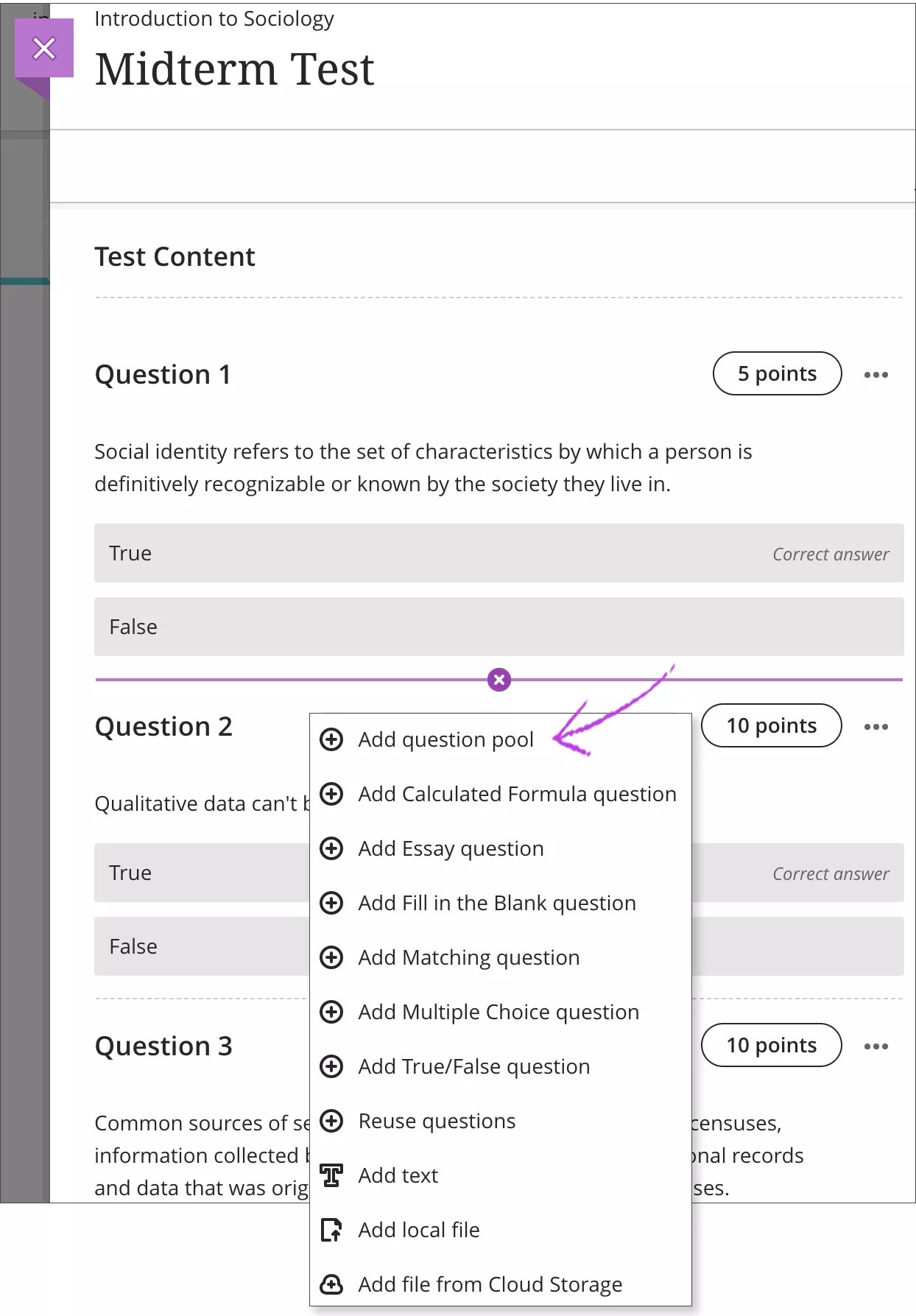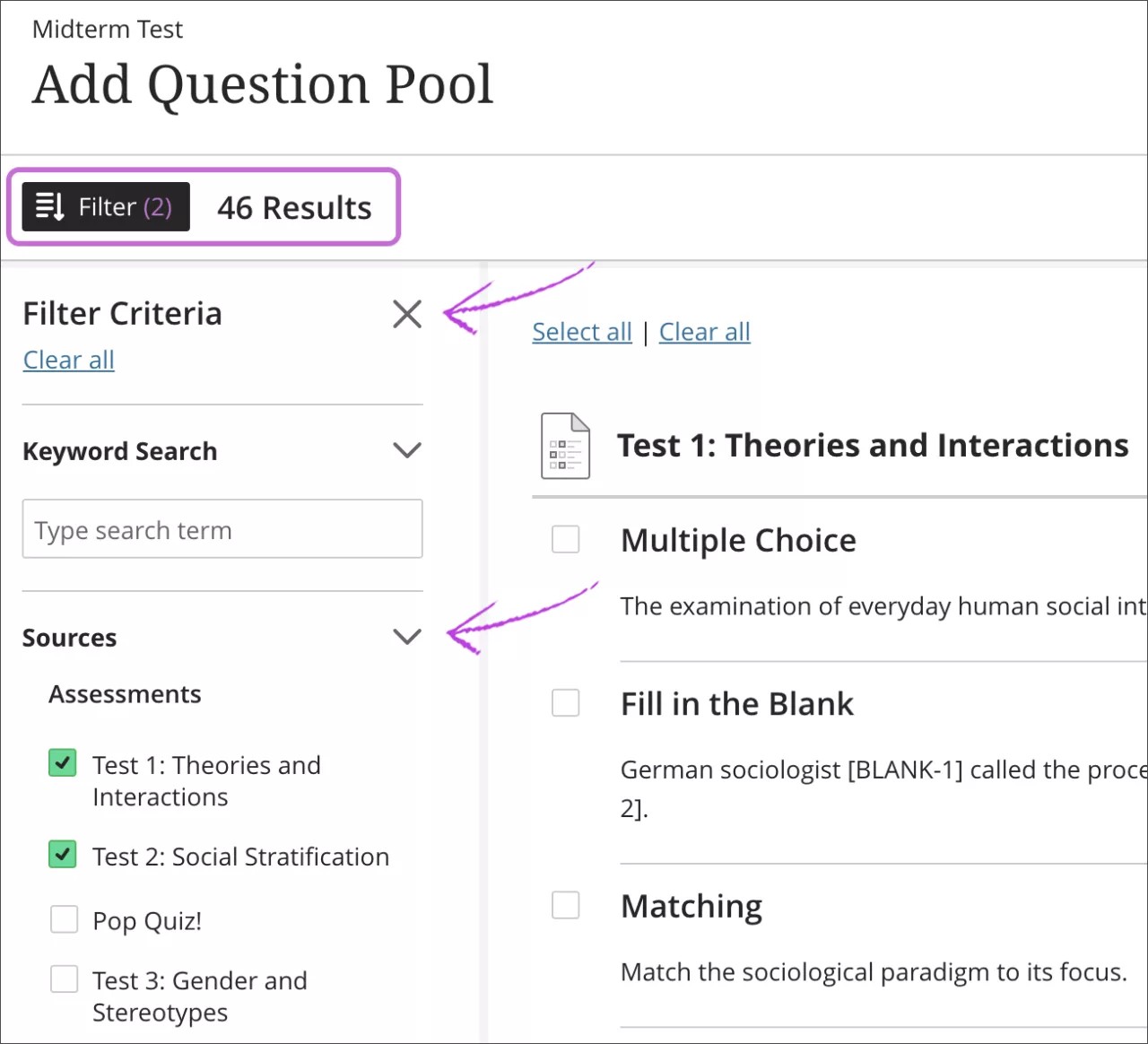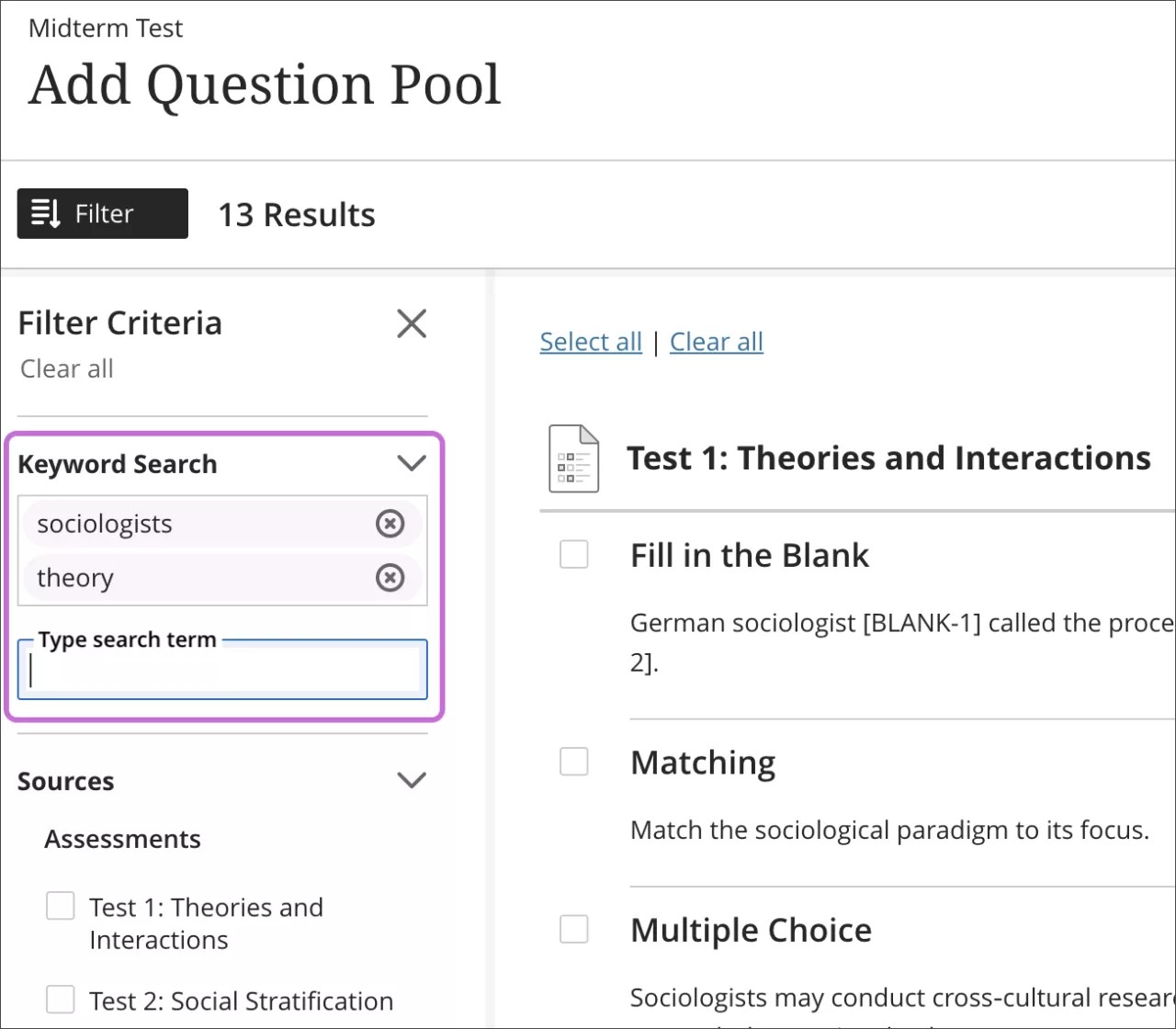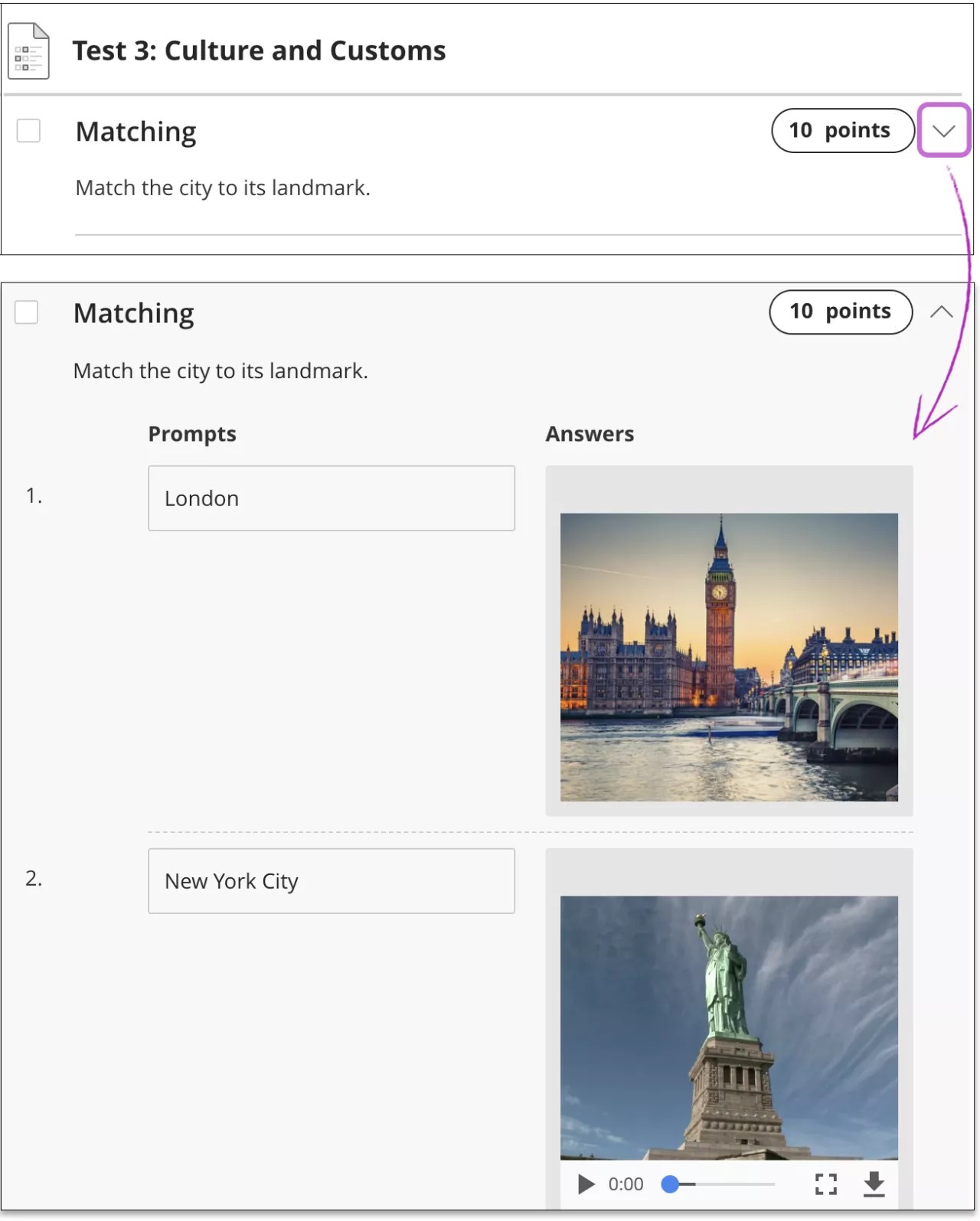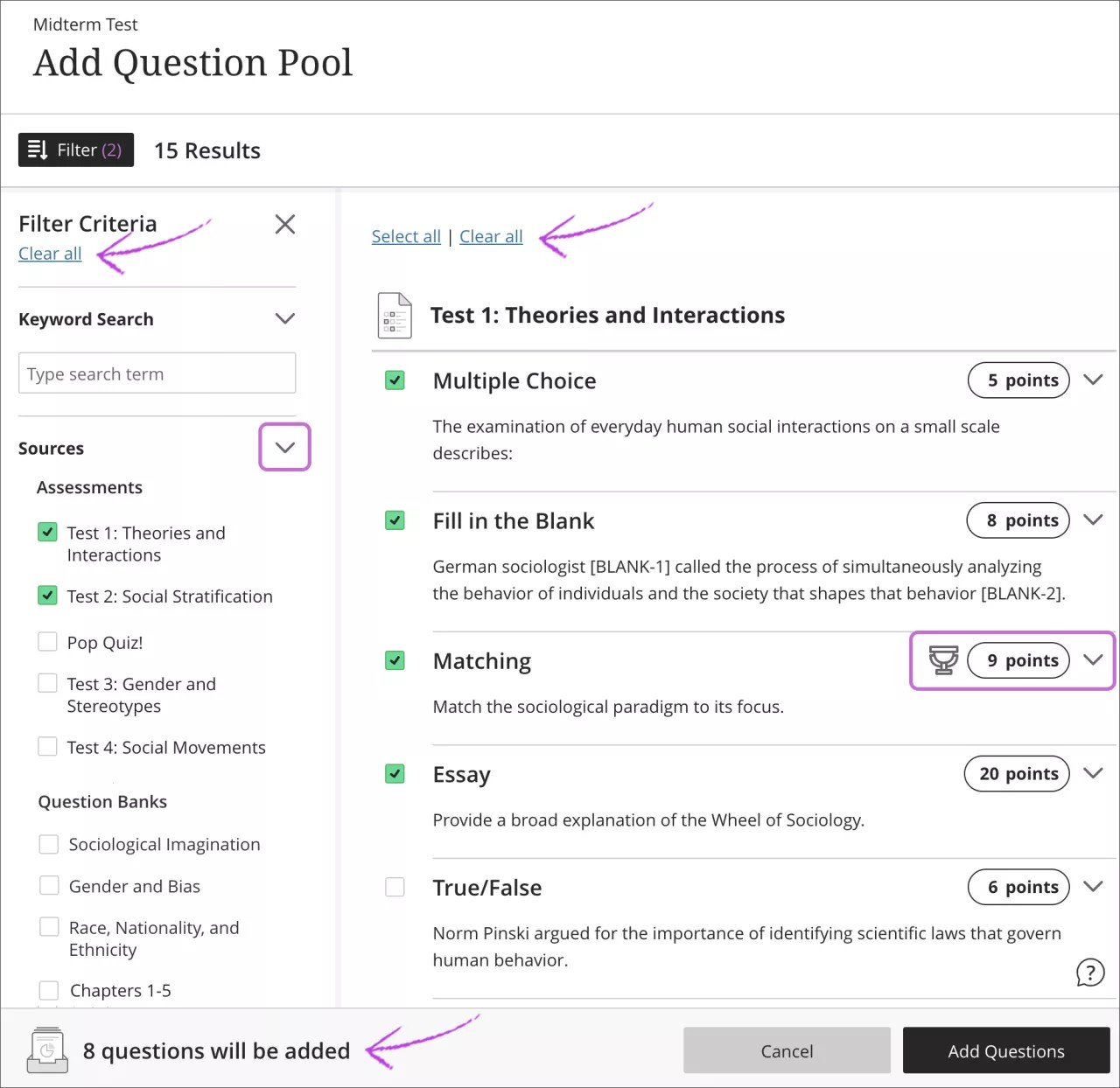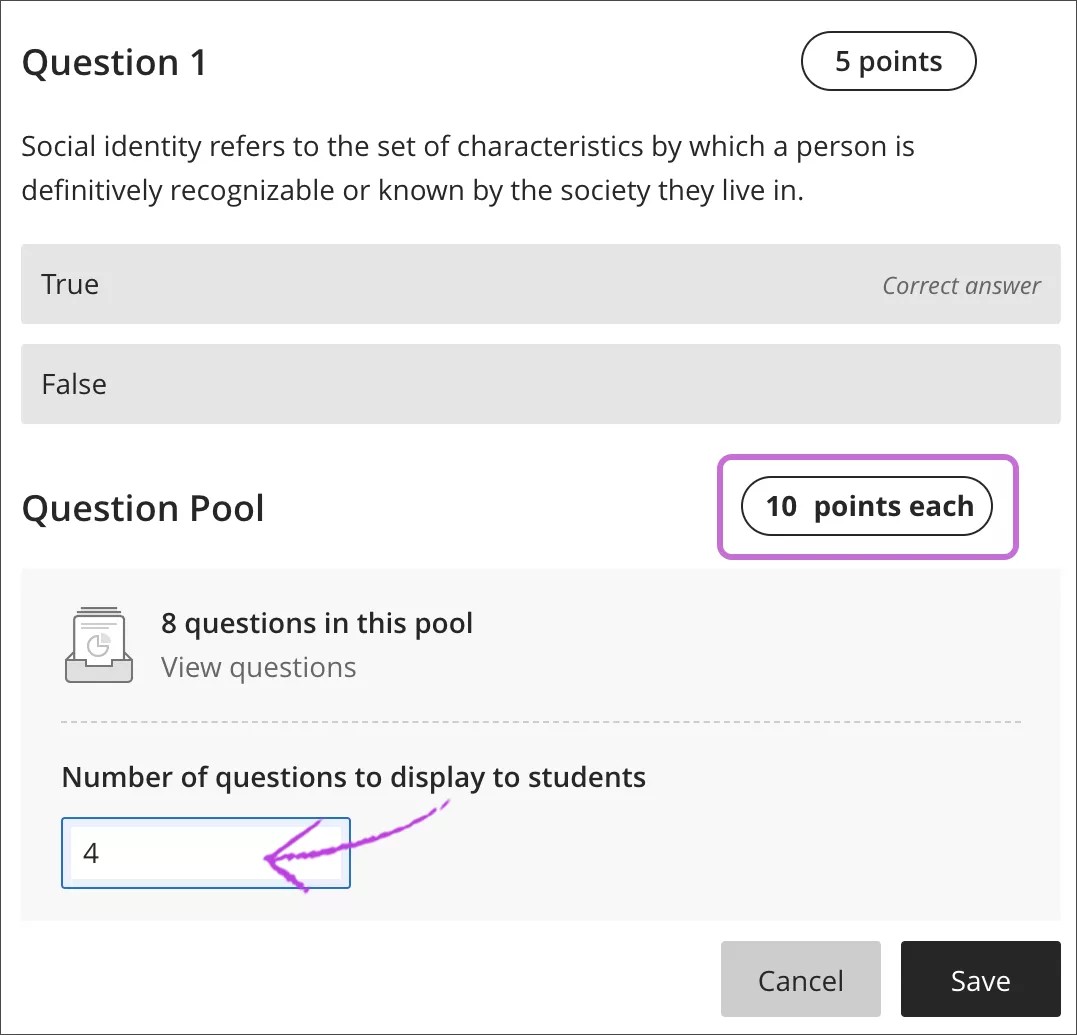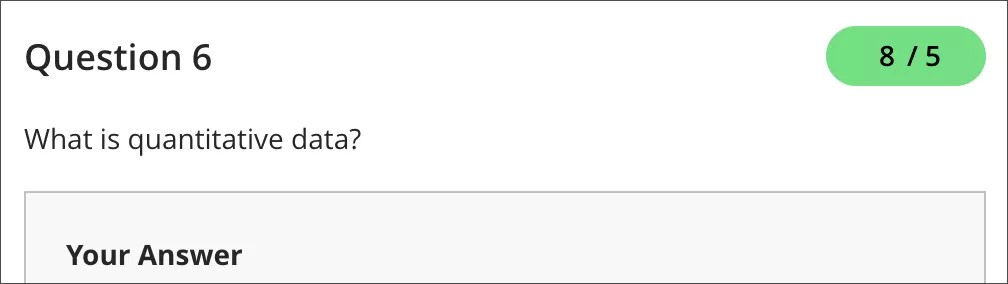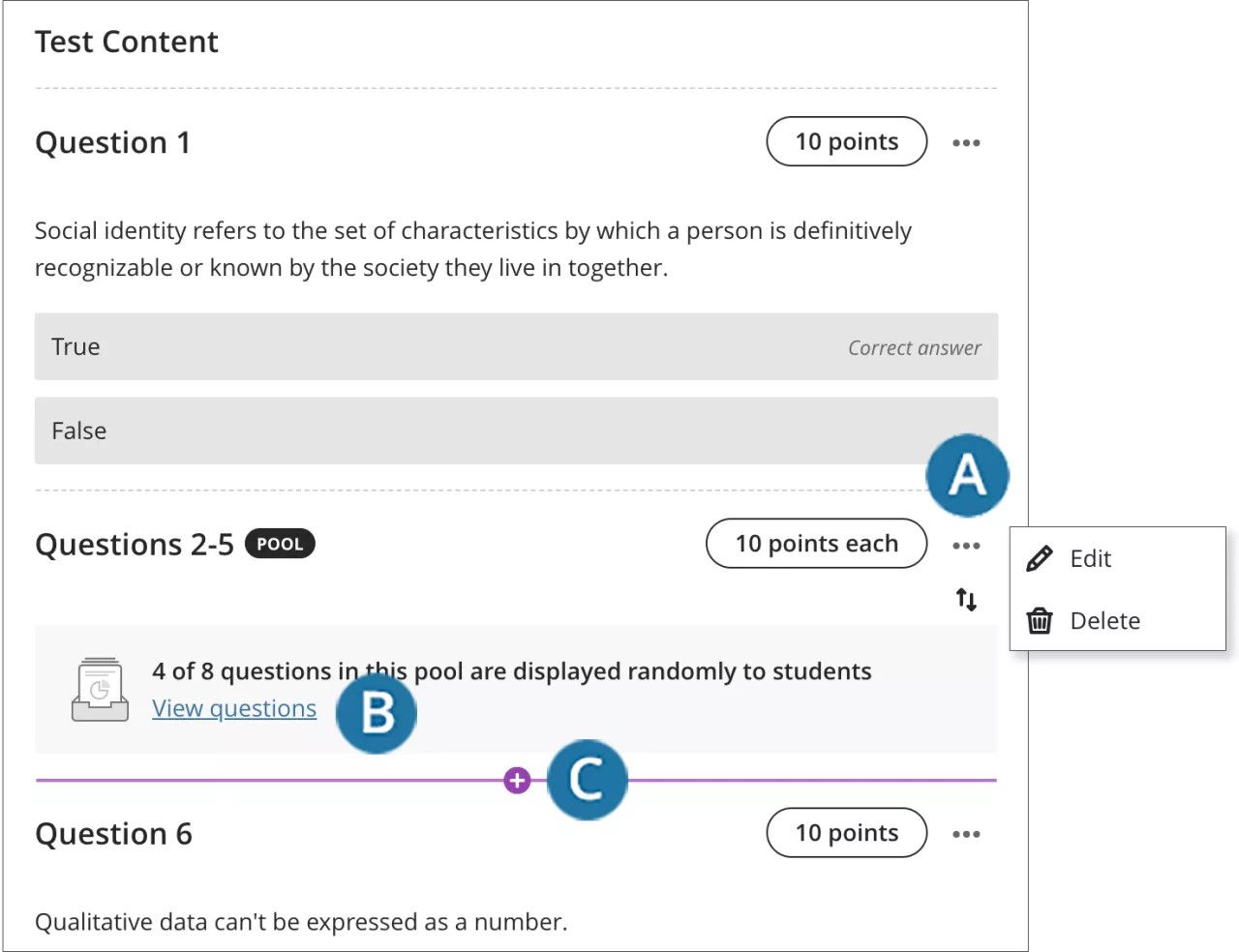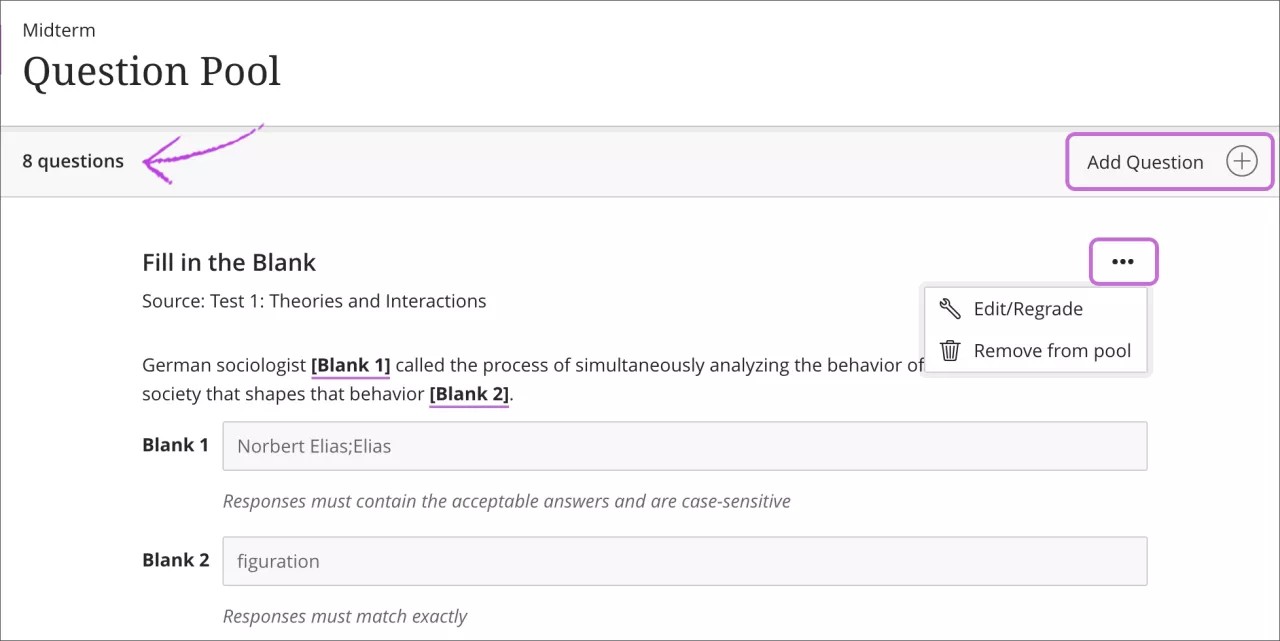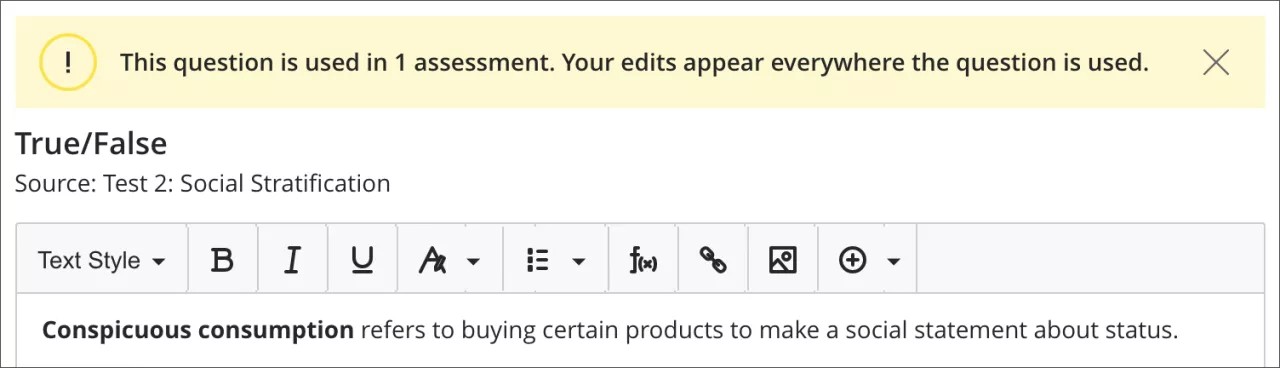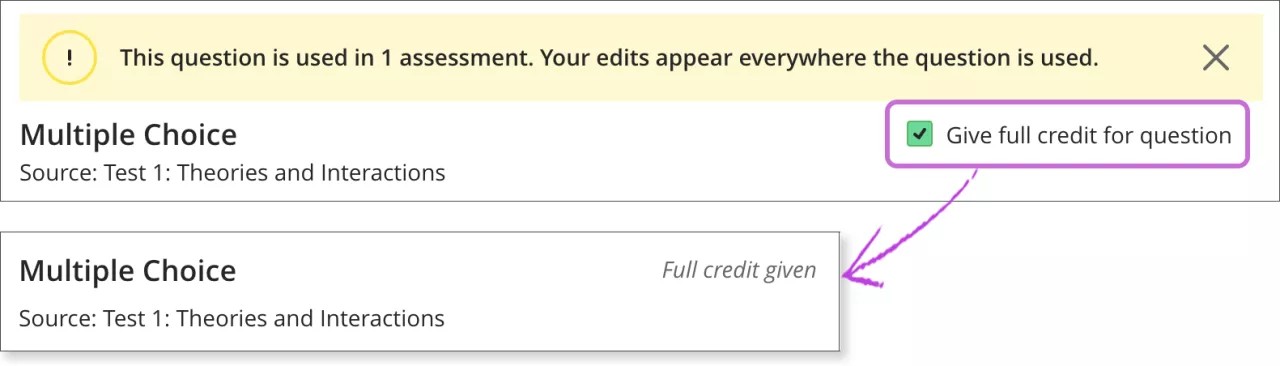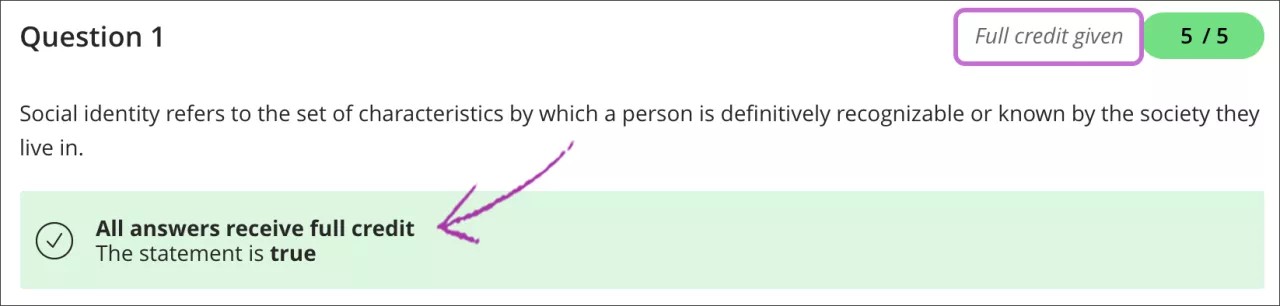Deze informatie is alleen van toepassing op de Ultra-cursusweergave.
Je kunt opgeven dat er een willekeurige selectie van vragen moeten worden aangeboden als een student de beoordeling gaat maken.
Wanneer je een opdracht samenstelt kun je vragenpools gebruiken om er zeker van te zijn dat elke student een andere versie van de opdracht krijgt.
Gebruikte terminologie in beoordelingen in Ultra-cursusweergave en originele cursusweergave
Op basis van gebruikersonderzoek en actuele industriestandaarden hebben we enkele wijzigingen doorgevoerd in de namen van beoordelingsfuncties. In de Ultra-cursusweergave wordt de nieuwe terminologie gebruikt, die is afgestemd op de huidige standaarden.
In deze tabel zie je een overzicht van de namen van de functies voor beoordelingsvragen in de twee cursusweergaven.
| Ultra-cursusweergave | Originele cursusweergave |
|---|---|
| Vragenpool | Willekeurig blok en vragenset |
| Vragenbank | Vragenpool |
| Vraaganalyse | Itemanalyse |
Vragenpools
Op de pagina Vragenpool toevoegen kun je bladeren door vragen, voorbeelden bekijken, filteren en vragen selecteren uit andere beoordelingen en vragenbanken in de cursus die je op dit moment bevindt. Je kunt de vragen bekijken, maar je kunt pas wijzigingen aanbrengen nadat je de vragenpool aan de beoordeling hebt toegevoegd.
- Je kunt een zoekopdracht met trefwoorden gebruiken om te zoeken naar vragen die je wilt toevoegen.
- Je kiest het aantal vragen dat je uit een pool wilt weergeven aan studenten. Je kunt bijvoorbeeld drie van de 50 vragen weergeven. De vragen worden dan willekeurig verdeeld, zodat iedere student een andere set met drie vragen krijgt.
- Je kunt alle vragen in een pool weergeven. Vragen worden in willekeurige volgorde weergegeven voor elke student.
- Als je dat hebt gedaan, stel je voor alle vragen in de pool hetzelfde mogelijke aantal punten in.
- Je kunt vragen verwijderen uit een pool. De vraag wordt dan verwijderd uit de pool, maar niet uit de cursus.
- In de studentenweergave worden vragen die willekeurig zijn geselecteerd in een pool, net als andere vragen weergegeven. Studenten weten niet dat de vragen afkomstig zijn uit een pool.
Je kunt geen vragenpools toevoegen aan beoordelingen als deze instellingen bestaan of aan deze voorwaarden wordt voldaan:
- Je hebt een rubriek toegevoegd aan je beoordeling.
- Je hebt ervoor gekozen om inzendingen offline te verzamelen.
- Studenten hebben de beoordeling geopend.
Een vragenpool toevoegen
Selecteer in een bestaande beoordeling het plusteken op de plek waar je een vragenpool wilt toevoegen. Selecteer Vragenpool toevoegen in het menu. De vragenpool wordt op de gekozen positie ingevoegd in de beoordeling.
Pagina Vragenpool toevoegen
Selecteer op de pagina Vragenpool toevoegen de beoordelingen, vragenbanken en vraagtypen die je wilt bekijken.
Het deelvenster Filtercriteria is standaard geopend en alle vragen worden weergegeven in het actieve filtergebied aan de rechterkant. Het actieve filtergebied wordt automatisch aangepast wanneer je criteria selecteert of uitschakelt. Je kunt gedeelten uitvouwen en samenvouwen.
Op kleine apparaten is het deelvenster Filtercriteria standaard gesloten.
De informatie bovenaan het deelvenster geeft aan wat het totale aantal items is waaruit je kunt kiezen. Als je een keuze maakt in het deelvenster Filtercriteria , wordt het nummer boven het deelvenster naast Filter weergegeven. Selecteer de X om het venster in te klappen, zodat je meer ruimte hebt om de vragen weer te geven. Selecteer Filter om het venster te openen.
In het deelvenster Filtercriteria kun je een trefwoord invoeren en een standaardzoekopdracht uitvoeren. Nadat je één trefwoord hebt getypt, wordt er nog een veld weergegeven. Elk trefwoord kan het aantal resultaten doen toenemen. Resultaten bestaan onder andere uit enkelvouds- en meervoudsvormen van een woord en werkwoordstijden, zoals -end en -t. Gedeeltelijke woorden en 'bevat'-logica werken niet met deze standaardzoekopdracht.
Vragen weergeven
Op de pagina Vragenpool toevoegen kun je vragen uitvouwen om ze weer te geven.
Vragen selecteren
Als je een keuze maakt in het deelvenster Filtercriteria , wordt het nummer boven het deelvenster naast Filter weergegeven. Schakel in het actieve filtergebied aan de rechterkant de selectievakjes in van de vragen die je wilt toevoegen. Onderaan het scherm kun je zien hoeveel items je hebt geselecteerd.
Selecteer Alles wissen om de selectievakjes bij Bronnen uit te schakelen. Als je al enkele vragen hebt gekozen om toe te voegen, blijven deze items geselecteerd. Schakel in het actieve filtergebied de selectievakjes uit voor de vragen die je niet meer wilt kopiëren. Je kunt ook gebruik maken van Alles selecteren en Alles wissen om alles te kiezen en alle vragen te verwijderen.
Je kunt de vragen of de punten op de pagina Vragenpool toevoegen niet bewerken. Vragen met overeenstemmingen met doelen herken je aan een pictogram van een beker naast de punten. Overeenstemmingen met doelen worden samen met de vragen toegevoegd.
Selecteer Vragen toevoegen. De vragenpool wordt weergegeven in de beoordeling. Typ de punten en het aantal vragen om aan studenten weer te geven. De punten worden aan iedere vraag in de pool toegekend. Je kunt niet afzonderlijke punten voor afzonderlijke vragen in dezelfde pool toekennen.
Selecteer Opslaan om de vragenpool aan de beoordeling toe te voegen.
Punten bewerken
Je kunt de toegewezen punten van elke vraag in de pool bewerken, zelfs nadat er inzendingen zijn verstuurd en opnieuw in aanmerking komen voor een beoordeling.
Belangrijk scenario voor het bewerken van punten:
Je beoordeelt bijvoorbeeld een open vraag in een pool die 10 punten waard is en je post de cijfers voor meerdere studenten. Je besluit om de punten voor elke vraag in de pool te wijzigen in 5. Als je eerder meer dan 5 punten hebt toegewezen voor bepaalde open vragen van studenten, zijn die punten nog steeds van toepassing. Je kunt de punten van elke student afzonderlijk bewerken voor de open vraag.
Vragenpools bewerken die in een toets zijn gebruikt
Voordat studenten een beoordeling openen, kun je afzonderlijke vragen in een vragenpool toevoegen, verwijderen of bewerken. Wanneer je een vraag verwijdert uit een pool, wordt de vraag niet verwijderd uit de cursus. Je kunt een pool ook verwijderen of verplaatsen naar een nieuwe locatie in de beoordeling.
- Nadat je de vragenpool hebt opgeslagen, selecteer je het pictogram Sleep om opnieuw te rangschikken in de rij van een pool om deze naar een nieuwe locatie te verplaatsen. De vraagnummers worden automatisch bijgewerkt. Open het menu en selecteer Bewerken om wijzigingen aan de pool aan te brengen zoals het aantal punten voor een vraag. Selecteer Verwijderen om de pool uit de beoordeling te verwijderen.
Je kunt een item ook verplaatsen met het toetsenbord.
- Ga met Tab naar het pictogram Sleep om opnieuw te rangschikken van een item.
- Druk op Enter om de modus Verplaatsen te activeren.
- Gebruik de pijltoetsen om een locatie te kiezen.
- Druk op Enter om het item neer te zetten op de nieuwe locatie.
- Je kunt de vragen in een pool weergeven en je kunt vragen toevoegen, verwijderen of bewerken.
- Selecteer het plusteken op de plek waar je nog een vragenpool wilt toevoegen.
Als je vragen in de pool wilt bekijken, selecteer je Vragen weergeven. Op de pagina Vragenpool wordt het aantal vragen in de pool linksboven weergegeven. De bronbeoordeling voor elke vraag in de pool wordt vermeld.
Als je Bewerken/Opnieuw beoordelen selecteert, wordt er een melding weergegeven waarin wordt aangegeven hoeveel andere beoordelingen zijn beïnvloed. Als je een vraag in een vragenpool bewerkt, worden de wijzigingen overal weergegeven waar de vraag wordt gebruikt. Hetzelfde geldt voor wijzigingen die je aanbrengt in de vragen van een bronbeoordeling. Deze wijzigingen zijn van invloed op alle vragenpools waarin de vraag voorkomt.
Nadat studenten een beoordeling hebben geopend of inzendingen hebben ingeleverd, kun je geen vragen meer toevoegen aan of verwijderen uit een pool of een pool verwijderen uit een beoordeling. Je kunt de pool ook niet naar een nieuwe locatie in de beoordeling verplaatsen. Als er inzendingen zijn, kun je bewerken, nieuwe cijfers toekennen en het volle aantal punten voor vragen toekennen. Als je bijvoorbeeld het juiste antwoord wijzigt, wordt de vraag opnieuw beoordeeld in alle beoordelingen waarin de vraag wordt gebruikt.
Volle aantal punten toekennen
Je kunt iedereen het volle aantal punten geven voor een vraag die je niet goed hebt uitgelegd of die niet goed aansluit bij een lezing of het behandelde materiaal.
Je kunt het volle aantal punten voor een vraag toekennen vanuit de koppeling Vragen weergeven in een pool of op de inzendingspagina van een student. Als je het volle aantal punten voor een vraag in een bronbeoordeling of in een vragenpool toekent, wordt het volle aantal punten toegekend overal waar die vraag voorkomt.
Nadat je Bewerken/Nieuw cijfer toekennen hebt geselecteerd in het menu van een vraag, kun je het selectievakje voor Volle aantal punten voor een vraag toekennen inschakelen. Als je het volle aantal punten hebt toegewezen, kun je het selectievakje uitschakelen om het automatisch toegekende cijfer of een eerder ingevoerd cijfer te herstellen.
De wijziging is van toepassing op bestaande pogingen, pogingen die worden uitgevoerd en nieuwe inzendingen. De cijfers van studenten worden bijgewerkt, maar de nieuwe of herstelde cijfers zijn mogelijk niet direct zichtbaar.
Als je het volle aantal punten hebt toegewezen, is het niet mogelijk om de score van de student voor een afzonderlijke vraag te wijzigen. Je kunt de beoordelingsscore van een student vervangen om de punten aan te passen.
Meer informatie over het bewerken van beoordelingen en vragen
Meer informatie over het vervangen van cijfers
Studentenweergave van volle aantal punten
Nadat de beoordeling is afgerond en je de studenten de juiste antwoorden toont, kunnen ze zien aan welke vragen je het volle aantal punten hebt toegekend. Naast de cijferbal verschijnt Volle aantal punten toegekend en dit wordt ook aangegeven in het antwoordenveld.
Bestaande beoordelingen, mappen en vragenbanken
Het is niet mogelijk om de bronbeoordelingen voor vragenpools te verwijderen vanuit deze gebieden:
- De pagina Cursusinhoud
- Cijferlijst of rasterweergave
Je kunt deze items ook niet verwijderen:
- Mappen die bronbeoordelingen bevatten voor vragenpools
- Vragenbanken die worden gebruikt in vragenpools
Wat gebeurt er met vragensets in de originele cursusweergave in de Ultra-cursusweergave?
De vragensets en willekeurige blokken van je originele cursus worden na conversie als vragenpools weergegeven. Niet-ondersteunde vraagtypen worden verwijderd. Als originele vragensets of willekeurig blokken alleen niet-ondersteunde vraagtypen bevat, worden ze verwijderd tijdens de conversie.
Je hebt alleen toegang tot Ultra-vragenpools in de beoordeling waarin ze worden weergegeven.
Wanneer je een originele cursus omzet naar Ultra, worden twee decimalen overgedragen.